
在 Mac 上「書籍」裡的「書店」或「有聲書商店」中購書
在「書店」或「有聲書商店」購書時,您可搜尋書籍或有聲書,然後購買或預訂。
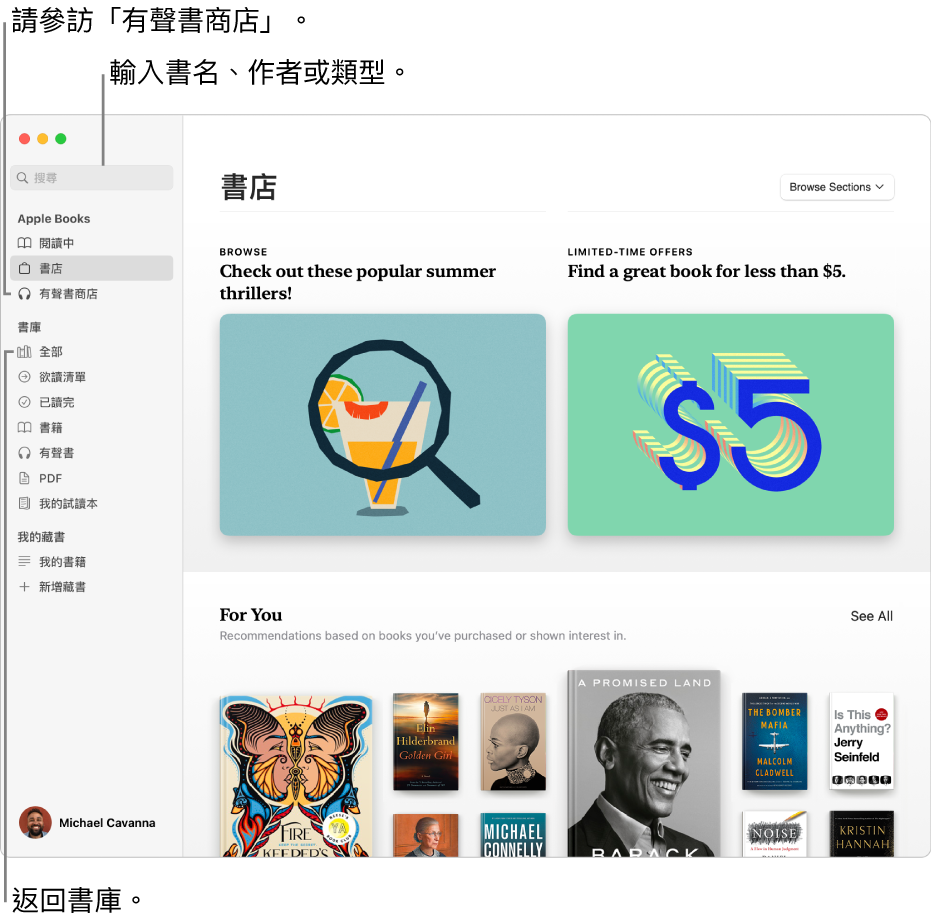
【注意】您必須登入「書店」或「有聲書商店」才能取得書籍或有聲書。「書店」和「有聲書商店」無法在某些國家或地區使用。
搜尋更多書籍或有聲書
在 Mac 上的「書籍」App
 中,在搜尋欄位中按一下。
中,在搜尋欄位中按一下。在搜尋欄位中開始輸入以查看建議。您可以依照標題、作者、類型或出版商進行搜尋。
選取建議,或按下 Return 鍵來搜尋您輸入的內容。
若要更改結果,請執行下列任一操作:
只查看書籍:按一下右上角的「書籍」。
只查看有聲書:按一下右上角的「有聲書」。
查看所有結果:按一下右上角的「全部」。
瀏覽「書店」和「有聲書商店」
在 Mac 上的「書籍」App
 中,按一下側邊欄中的「書店」或「有聲書商店」。
中,按一下側邊欄中的「書店」或「有聲書商店」。向下捲動,或按一下右上角的「瀏覽專區」。
選擇商店專區,如「為您推薦」、「排行榜」或選擇列別,如「歷史」或「羅曼史」。
購買、下載或預訂書籍
在 Mac 上的「書籍」App
 中,按一下側邊欄中的「書店」。
中,按一下側邊欄中的「書店」。搜尋或選取書籍。
按一下書籍的價格、「購買書籍」或「取得」。
【注意】若價格呈現灰色,則該書籍尚未發佈。按一下價格,然後按一下「預訂」。
若要試讀書籍和閱讀幾頁,請按一下「試讀本」(如有提供)。試讀本會加入您「書庫」中的「我的試讀本」藏書。
若要儲存書籍待日後購買,請按一下「欲讀清單」。該書籍會加入您「書庫」中的「欲讀清單」藏書。
購買、下載或預訂有聲書
在 Mac 上的「書籍」App
 中,按一下側邊欄中的「有聲書商店」。
中,按一下側邊欄中的「有聲書商店」。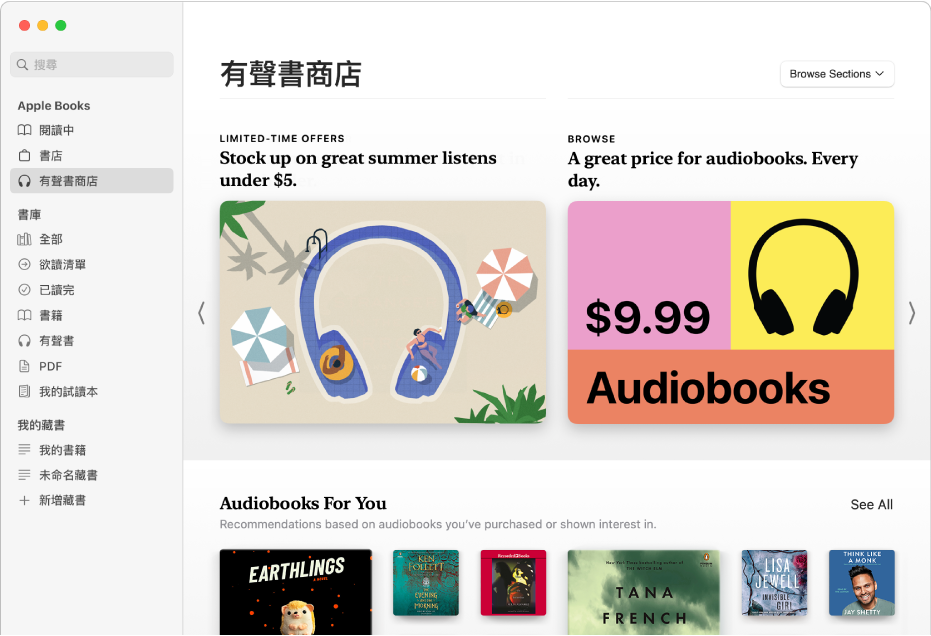
搜尋或選取有聲書。
按一下有聲書的價格、「購買有聲書」或「取得」。
【注意】若價格呈現灰色,則該有聲書尚未發佈。按一下價格,然後按一下「預訂」。
許多有聲書可讓您按一下「預覽」來聆聽摘錄。
若要儲存有聲書待日後購買,請按一下「欲讀清單」。該有聲書會加入您「書庫」中的「欲讀清單」藏書。
【注意】若您已設定「家人共享」,且您的帳號有設定「購買前詢問」,當您按一下取得書籍或有聲書時,「家人共享」組織者會被詢問是否批准購買。